Wie sperrt man den Internetzugang? 3 praktikable Lösungen
Wie sperrt man den Internetzugang?
Alle Themen
- Internetfilter
- Web-Inhaltsblockierung
-
- Block Porno auf dem iPhone
- Blockieren Sie Pornoseiten
- Porno-Blockierungs-Software für Eltern
- Block Porno auf Kinder Handy
- Neue Porno-Blockierungs-App für Eltern 2018
- Blockiere alle Pornoseiten auf deinem Smartphone
- Blockieren Sie Inhalte für Erwachsene auf Android
- Blockieren Sie Inhalte für Erwachsene auf Youtube
- Block Adult Sites auf Kinder Handy-Telefon
- Beste Kindersicherung, um soziale Medien und störende Websites zu blockieren
- Blockieren Sie Websites auf dem Mac
- Blockieren Sie eine Website in Safari
- Blockiere alle Spieleseiten auf deinem Kinderhandy
- Webseiten in Firefox blockieren
- Bestimmte Websites auf Kinder Handy blockieren
- Blockieren Sie eine Website im Internet Explorer
- FamiSafe Web Filter - Blockieren Sie alle Porno / Sex Sites
- Die besten Website Blocker und Internet Restriction Apps
- Wie können Eltern bestimmte Websites von Kindern blockieren?
- Eine Website dauerhaft blockieren
- Beste Website-Blocker zum Studieren
- Blockieren Sie Websites unter Windows 7
- Blockieren Sie unangemessene Websites auf dem Telefon meines Kindes
- Blockieren Sie Websites auf dem iPad
- Websites für einen bestimmten Zeitraum blockieren
- Blockiere jemanden auf WhatsApp
2025-10-31 11:50:54 Filed to: Internetfilter Bewährte Lösungen
Sind Sie der Meinung, dass Sie oder Ihre Kinder zu viel Zeit im Internet verbringen? Ob Sie nun Videos und Filme streamen, Videospiele spielen, die scheinbar unendliche Fülle an Webseiten durchstöbern oder chatten und auf Ihren bevorzugten Social Media-Plattformen surfen - das Internet istüberall und ist zu einem festen Bestandteil unseres Alltags geworden.
Es gibt jedoch einen schmalen Grat zwischen der Nutzung der Vorteile des Internets und dem Abgleiten in den Kaninchenbau, der zu Prokrastination, Ablenkung, Sucht und anderen negativen Nebeneffekten führt, die sowohl kurz- als auch langfristig physische und psychische Auswirkungen haben können.
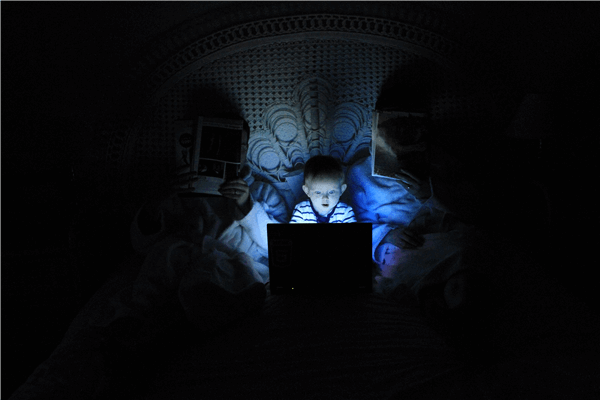
Deshalb suchen immer mehr Familien nach Möglichkeiten, den Internetzugang vorübergehend zu sperren. Ganz gleich, ob Sie den Internetzugang nachts blockieren möchten, um besser schlafen zu können oder während der Hausaufgaben oder der Familienzeit - es gibt viele Gründe, warum Sie sich für diese Idee interessieren könnten.
Wenn das auf Sie zutrifft, sind Sie bei uns genau richtig. Wir stellen Ihnen drei einzigartige Möglichkeiten vor, wie Sie den Internetzugang zu Hause ganz einfach blockieren können und helfen Ihnen dabei, die beste Lösung für Sie und Ihre Familie zu finden.
Lassen Sie uns gleich zur Sache kommen.
3 verschiedene Möglichkeiten, den Internetzugang zu sperren
Die offensichtliche Möglichkeit, den Internetzugang zu sperren, besteht darin, den Router einfach auszuschalten. Wenn Sie aber technisch versierte Kinder haben, können Sie nicht wissen, ob sie ihn wieder einschalten, während Sie schlafen, etc. Deshalb werden wir uns bei diesen Methoden auf gerätespezifische Optionen konzentrieren, die Ihnen helfen, die volle Kontrolle wiederzuerlangen.
Methode #1 - Deaktivieren der Verbindung auf einem Computer:
Das erste, was Sie bei Computergeräten tun können, ist, die Internetverbindung zu deaktivieren. Vielleicht ist es für den Computer unmöglich, sich mit dem Internet zu verbinden, während Ihr Router angeschlossen und eingeschaltet bleibt, so dass andere Geräte weiterhin eine Verbindung herstellen können.
Das ist viel effektiver als das einfache Ausschalten der Internetfunktion, denn natürlich können Ihre Kinder sie einfach wieder einschalten. Sie können es immer noch mit dieser Methode tun, aber sie müssen in der Lage sein, sich in den Einstellungen zurechtzufinden, was ihnen wahrscheinlich nicht gelingen wird.
Und so funktioniert es:
Schritt 1:
Klicken Sie auf Ihrem Windows-Computer auf die Start Schaltfläche und geben Sie "Systemsteuerung" ein. Öffnen Sie nun das oberste Suchergebnis, das angezeigt wird.
Schritt 2:
Navigieren Sie in der Systemsteuerung zu Netzwerk und Internet und öffnen Sie dann die Option "Netzwerk- und Freigabecenter".
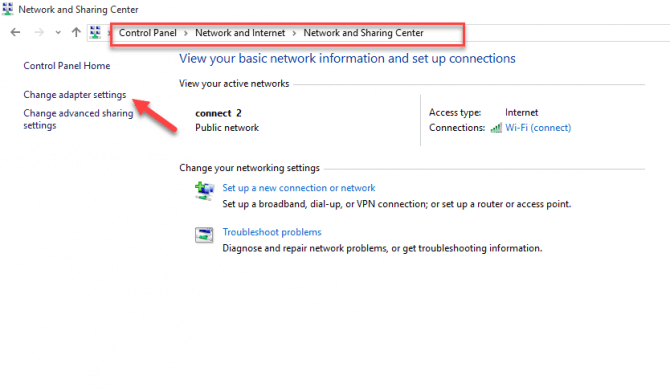
Schritt 3:
Wählen Sie hier einfach das WLAN oder kabelgebundene Netzwerk aus, mit dem der Computer verbunden ist. Daraufhin öffnet sich ein neues Einstellungsmenü, in dem Sie in der unteren Hälfte des Fensters eine Deaktivieren Schaltfläche sehen. Klicken Sie hierauf, akzeptieren Sie die Admin-Benachrichtigung und die Internetverbindung wird blockiert, bis Sie sie wieder aktivieren.
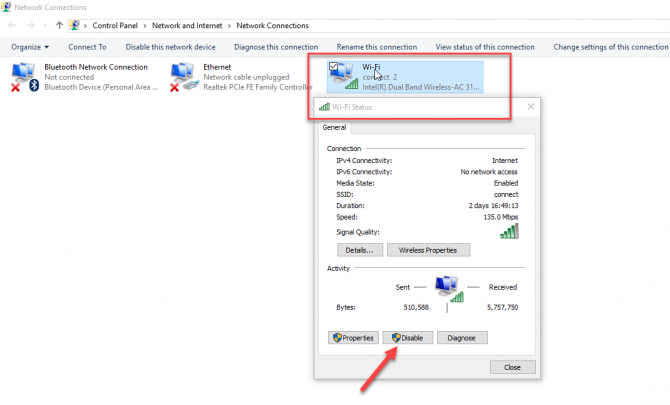
Methode #2 - Deaktivieren Sie Ihre Firewall für Windows-Programme:
Auch wenn Sie denken, dass es zu riskant ist, Ihre Firewall zu deaktivieren und dass Ihr Computer mit Viren und bösartiger Softwareüberschwemmt werden könnte, machen Sie sich keine Sorgen, das ist nicht der Fall. Stattdessen bedeutet die Deaktivierung Ihrer Firewall, dass Sie einfach bestimmte Programme und Anwendungen davon abhalten können, eine Verbindung zum Internet herzustellen, d.h. Sie können einige davon weiterhin nutzen oder Sie können einfach alle deaktivieren.
Hier erfahren Sie, wie Sie mit dieser Methode beginnen:
Schritt 1:
Öffnen Sie Ihre Windows-Firewall-Einstellungen, indem Sie sie im Startmenü suchen oder indem Sie zu Start > Systemsteuerung > System und Sicherheit navigieren und dann auf Windows-Firewall klicken. Klicken Sie dann auf die Option auf der linken Seite, um eine App oder Funktion durch die Firewall zuzulassen.

Schritt 2:
Auf dem nächsten Bildschirm können Sie alle Programme sehen, die derzeit von der Firewall zugelassen sind. Gehen Sie die Liste durch und entfernen Sie einfach das Häkchen bei allen Objekten, für die Sie den Zugriff blockieren möchten und die Sie nun nicht mehrüber den Internetzugang durchlassen wollen.
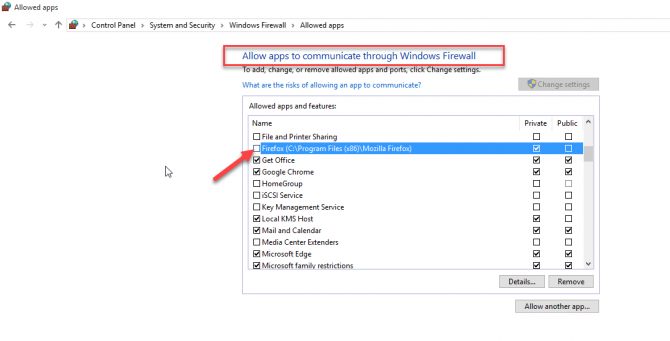
Schritt 3:
Wie Sie sehen, wird, wenn wir die Firefox Option deaktivieren und dann die Einstellungen speichern, beim Öffnen des Firefox-Browsers angezeigt, dass die Anwendung den Server nicht finden kann und nicht mehr mit dem Internet verbunden ist.
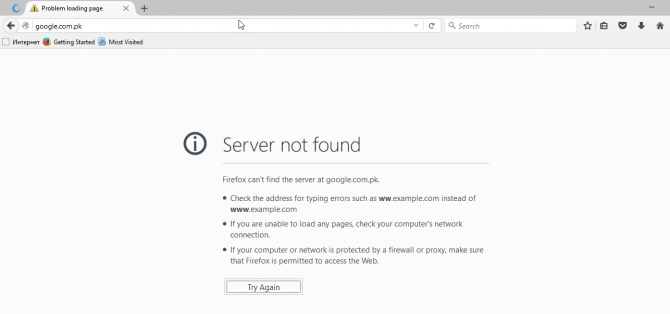
Methode #3 - Blockieren Sie den Internetzugang mit einem Tool eines Drittanbieters:
Die letzte einfache Methode, die uns zur Verfügung steht, um den Internetzugang zu Ihrem Computer zu blockieren, ist die Verwendung einer Softwareanwendung eines Drittanbieters namens Net Disabler; ein Tool, das genau das tut, was auf der Verpackung steht. Wenn Sie nicht gerne manuell durch die Einstellungen Ihres Computers gehen, ist dies die richtige Option für Sie.
Hier erfahren Sie, wie Sie loslegen können:
Schritt 1:
Laden Sie die Anwendung "Net Disabler" aus dem Internet herunter und installieren Sie die heruntergeladene Datei auf Ihrem Computer, indem Sie den Anweisungen auf dem Bildschirm folgen.
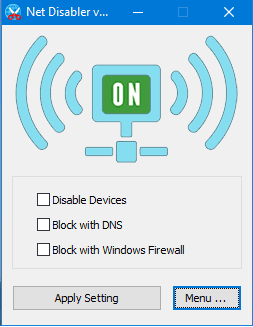
Schritt 2:
Starten Sie die Software auf Ihrem Computer. Sie sehen drei Optionen, aus denen Sie wählen können. Sie können die Optionen leicht erkennen und sie sind ziemlich selbsterklärend, so dass Sie nur noch die für Sie passende Option auswählen müssen.
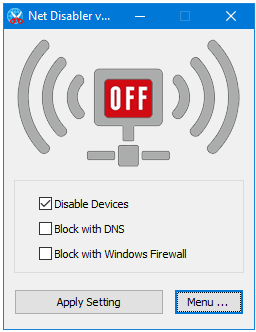
Um den Zugriff auf das Internet zu blockieren, klicken Sie einfach auf die Option "Geräte deaktivieren".
Schritt 3:
Wenn Sie sich ein individuelles und persönliches Erlebnis wünschen, rufen Sie einfach das Einstellungsmenü auf und erkunden Sie die Optionen, die Ihnen zur Verfügung stehen. Von hier aus können Sie alle Internetzugriffsrechte und alle Firewall-Einstellungen kontrollieren und alle Optionen für Ihre Netzwerkverbindung anpassen.
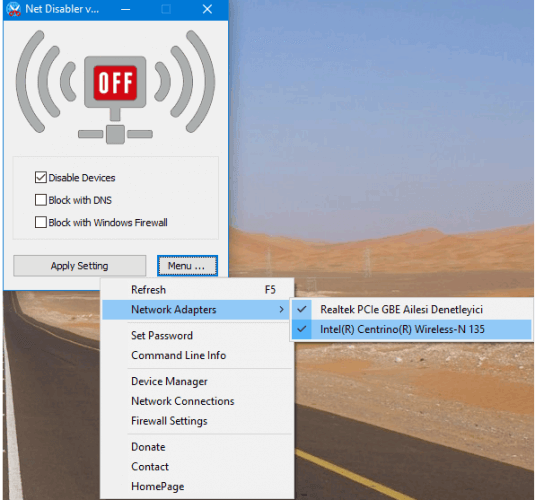
Eine schnelle Online-Suche zeigt Ihnen macOS-Alternativen.
Was eine App zur elterlichen Kontrolle für den Internetzugang tun kann
Wir haben uns zwar ausführlich damit beschäftigt, wie Sie den Internetzugang blockieren können, wenn Sie einen Windows-Computer verwenden, aber Sie fragen sich wahrscheinlich, was das bringt, wenn Ihr Kind mit seinem Mobilgerät auf das Internet zugreift.
Glücklicherweise gibt es viele großartige Lösungen, von denen die bemerkenswerteste die Verwendung einer Anwendung ist, die als Kindersicherungs-App bekannt ist. Das sind Apps, die auf dem Gerät Ihres Kindes installiert werden und es Ihnen ermöglichen, bestimmte oder alle Aspekte des Geräts und seiner Nutzung zu blockieren, zu verwalten und zuüberwachen.
Natürlich wollen Sie das beste Tool für diesen Job und das ist FamiSafe.
FamiSafe ist die weltweit führende Kindersicherungs-App und gilt in der Branche als eine der besten. Die App ist mit allen möglichen Features und Funktionen ausgestattet und obwohl sie sehr leistungsfähig ist, bleibt sie unglaublich einfach zu bedienen und bietet ein hervorragendes Erlebnis, selbst für diejenigen unter uns, die nurüber begrenzte technische Kenntnisse verfügen.
- Standortverfolgung & Geo-fencing
- App Blocker
- Web-Filterung
- Kontrolle der Bildschirmzeit
- Intelligente Einstellung für die Kindersicherung
Ganz gleich, ob Sie den Echtzeit-Standort Ihres Kindesüber GPS verfolgen, sehen, wie lange es die auf seinem Gerät installierten Apps und Browser nutzt oder den Zugriff ganz einfach blockieren, es ist leicht zu erkennen, warum FamiSafe eine so beliebte Wahl ist.
Wie kann FamiSafe den Internetzugang kontrollieren?
Die FamiSafe App verfügtüber eine Vielzahl von Funktionen, von denen einige dazu dienen, den Zugang zum Internet zu blockieren. Vor allem gibt es die Methode, bei der Sie den Zugriff auf das Gerät vollständig blockieren.
Diese Funktion wird als Smart Schedule bezeichnet und bedeutet einfach, dass Sie Zeiten festlegen können, in denen das Gerät für die Dauer dieses Zeitraums gesperrt und einfach unbrauchbar wird. Dies ist ideal für die Hausaufgabenzeit oder die Schlafenszeit.
Alternativ können Sie den Zugriff auf bestimmte Apps auch individuell sperren. Diese Funktion ähnelt der intelligenten Terminplanung, funktioniert jedoch nur für bestimmte Apps und nicht für das gesamte Gerät. Sie können auch bestimmte Arten von Webinhalten blockieren, wenn Sie den Zugriff auf das Internet erlauben, aber stattdessen bestimmte Arten von Webseiten blockieren möchten.
Wie installiert und verwendet man FamiSafe?
So wie die Benutzung von FamiSafe so einfach wie möglich gestaltet wurde, so wurde auch der Installationsprozess so einfach wie möglich gestaltet. Das Verfahren ist sogar so einfach, dass es sich in drei einfachen Schritten zusammenfassen lässt.
Schritt 1:
Rufen Sie die Webseite von FamiSafe auf und melden Sie sich mit Ihrer E-Mail-Adresse für ein Konto an und erstellen Sie ein sicheres Passwort. Laden Sie nun die Apps herunter und installieren Sie sie sowohl auf Ihrem Telefon als auch auf dem Telefon Ihres Kindes.
- Standortverfolgung & Geo-fencing
- App Blocker
- Web-Filterung
- Kontrolle der Bildschirmzeit
- Intelligente Einstellung für die Kindersicherung
FamiSafe ist sowohl mit Android- als auch mit iOS-Geräten kompatibel und kannüber die Webseite oderüber die Suche nach "FamiSafe" im App Store Ihres jeweiligen Geräts installiert werden.
Schritt 2:
Nachdem Sie die App heruntergeladen und installiert haben, öffnen Sie sie auf beiden Geräten und melden sich mit den Daten aus Schritt 1 bei Ihrem Konto an. Identifizieren Sie nun sowohl das Telefon Ihres Kindes als auch Ihr eigenes Telefon, indem Sie die Tags "Elternteil" und "Kind" verwenden, wenn sie auf dem Bildschirm angezeigt werden.
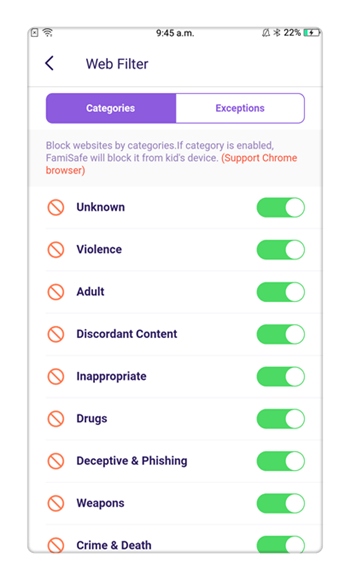
Der Rest des Installationsvorgangs hängt von den Betriebssystemen des von Ihnen verwendeten Geräts ab, ist aber dank einiger Schritte, die Sie anhand der einfachen Anweisungen auf dem Bildschirm ausführen können, ganz einfach.
Schritt 3:
Sobald dies geschehen ist, können Sie Ihrem Kind das Gerät zurückgeben und es kann es wie gewohnt benutzen. Um den Internetzugang auf dem Gerät zu blockieren, wie wir es oben beschrieben haben, öffnen Sie einfach die FamiSafe App auf Ihrem eigenen Telefon, navigieren Sie durch die Funktionen und blockieren Sie den Zugang!
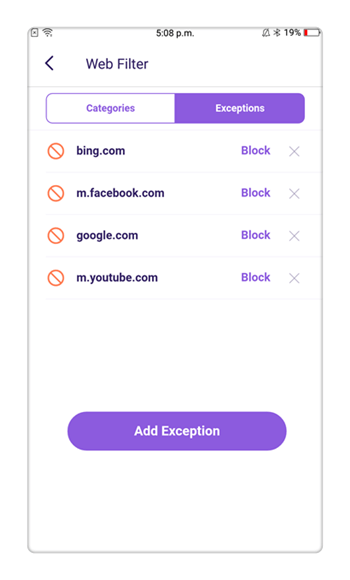
So einfach ist das! Und da FamiSafe eine Fernsteuerung ist, können Sie einfach die Einstellungen ändern oder eine Funktion aktivieren, wann immer Sie wollen und der Effekt tritt sofort ein, ohne dass Sie Zugang zum Telefon selbst benötigen.
Wie Sie sehen, ist es ganz einfach, den Internetzugang auf allen Arten von Geräten zu blockieren, egal ob es sich um einen Computer oder ein mobiles Gerät handelt und es gibt zahlreiche Tools, mit denen Sie die Kontrolle zurückerlangen können. Alles, was Sie tun müssen, ist, die für Sie beste Lösung zu finden!


Marina Lehmann
contributor Editor